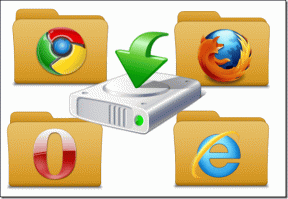Ret Wacom Tablet-fejl: Din enhed er ikke forbundet til din computer
Miscellanea / / November 28, 2021
Ret Wacom Tablet-fejl: Din enhed er ikke tilsluttet din computer: Hvis du forsøger at tilslutte din Wacom-tablet til din pc, men ikke kan gøre det og får fejlmeddelelsen "Din enheden er ikke tilsluttet din computer", så fortvivl ikke, da vi i dag skal se, hvordan du løser dette problem. Selv efter du har genstartet din pc og tilsluttet din Wacom-tablet, sker der intet, intet blåt lys blinker på tabletten, så du åbne Wacom Desktop Center eller Wacom tablet-egenskaber, vil du se, at der står "Wacom-enheden er ikke forbundet til din computer".
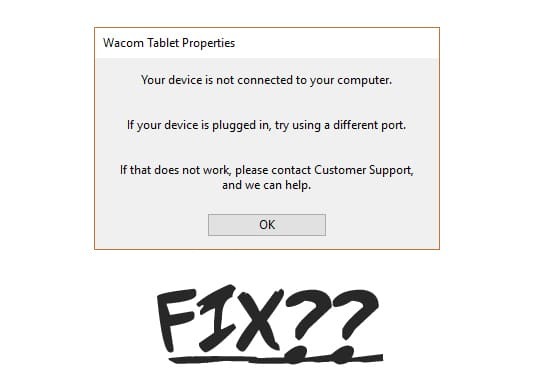
Hovedårsagen til at se ovenstående fejlmeddelelse er på grund af beskadigede, forældede eller inkompatible Wacom tablet-drivere, men der er også andre årsager, der kan forårsage ovenstående problem, såsom nogle vigtige tablettjenester er muligvis ikke startet eller er deaktiveret i øjeblikket, USB-port spørgsmål osv. Så uden at spilde nogen tid, lad os se, hvordan du løser en Wacom-enhed, der ikke er tilsluttet din computer, ved hjælp af den nedenstående fejlfindingsvejledning.
Indhold
- Ret Wacom Tablet-fejl: Din enhed er ikke forbundet til din computer
- Metode 1: Genstart Wacom Tablet Services
- Metode 2: Geninstaller Wacom Tablet Driver
- Metode 3: Opdater Wacom Tablet-drivere fra det officielle websted
Ret Wacom Tablet-fejl: Din enhed er ikke forbundet til din computer
Sørg for at oprette et gendannelsespunkt bare hvis noget går galt.
Inden du prøver nogen avanceret fejlfinding, skal du først prøve at tilslutte din tablets USB-kabel til en anden USB-port på din bærbare computer, og Wacom-tabletten fungerer måske bare uden problemer.
Metode 1: Genstart Wacom Tablet Services
1. Tryk på Windows-tasten + R og skriv derefter services.msc og tryk på Enter.

2.Find følgende tjenester i tjenestevinduet:
Wacom professionel service
Wacom forbrugerservice
TabletServiceWacom
Tryk på Tastatur og håndskriftspaneltjeneste
3. Højreklik på hver af dem og vælg derefter Genstart fra kontekstmenuen.

4. Prøv nu igen at få adgang til Wacom Tablet, og du kan muligvis løse dette problem.
Metode 2: Geninstaller Wacom Tablet Driver
1. Tryk på Windows-tasten + R og skriv derefter devmgmt.msc og tryk på Enter for at åbne Enhedshåndtering.

2.Udvid Menneskelige grænsefladenheder højreklik derefter på din Wacom tablet og vælg Opdater driver.

3. På den næste skærm skal du vælge “Søg automatisk efter opdateret driversoftware“.

4.Windows vil automatisk søge på internettet efter de seneste tilgængelige drivere til Wacom-tabellen, og hvis der er en tilgængelig opdatering, vil Windows automatisk installere den.
5. Genstart din pc for at gemme ændringer.
6.Hvis du stadig står over for dette problem efter genstart, så åbn Enhedshåndtering, højreklik på Wacom tablet og vælg Afinstaller.

7. Klik på Afinstaller knappen for at fortsætte.

8. Genstart din pc igen for at gemme ændringer og se, om du er i stand til det Ret Wacom Tablet-fejl: Din enhed er ikke forbundet til din computer.
Metode 3: Opdater Wacom Tablet-drivere fra det officielle websted
Nogle gange kan du stå over for "Din enhed er ikke forbundet til din computer” problem, hvis Wacom tablet-driverne er beskadigede eller forældede, for at løse dette problem skal du downloadet første driverversion, der understøtter din tabletmodel (ikke den nyeste driver) og afinstallerer den aktuelle Wacom-driver fra din pc:
1.Først skal du sørge for at frakoble din Wacom-tablet fra din computer.
2. Tryk på Windows-tasten + R og skriv derefter appwiz.cpl og tryk på Enter for at åbne Programmer og funktioner.

3. Find nu Wacom eller Wacom tablet på listen, højreklik derefter på den og vælg Afinstaller.
4. Sørg for midlertidigt at slukke din Windows Firewall, og genstart derefter din pc for at gemme ændringer.
5. Når systemet genstarter, skal du downloade og installere Wacom-driverne fra denne asiatiske Wacom hjemmeside.
Bemærk:Download den første driverversion, der understøtter din tabletmodel, og installer den derefter på din pc.
6. Genstart din pc for at gemme ændringer.
7. Når systemet genstarter, skal du tilslutte din Wacom-tablet igen, og dette kan muligvis løse problemet.
Anbefalede:
- Ret SD-kort ikke fundet i Windows 10
- 5 måder at ordne SD-kort, der ikke vises eller virker
- MSVCR120.dll mangler i Windows 10 [LØST]
- Ret Wacom Tablet Driver ikke fundet i Windows 10
Jeg håber, at ovenstående trin var i stand til at hjælpe dig Ret Wacom Tablet-fejl: Din enhed er ikke forbundet til din computer men hvis du stadig har spørgsmål vedrørende denne vejledning, er du velkommen til at stille dem i kommentarens sektion.